Windows Phone 8 avakuva kohandamine
Miscellanea / / February 11, 2022
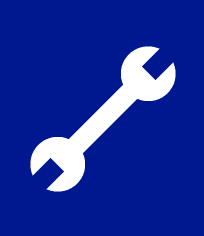
Paar päeva tagasi rääkisime sellest
Windows Phone 8 lukustuskuva kohandamine
mis sisaldas üksikasju selle kohta, kuidas telefonis parool/lukustus lubada, kuidas valida teavet, mida soovite seal näha ja palju muud. Täna oleme valmis avastama selliste seadmete Start Screen kohandamisvalikuid.
Windows Phone 8 avakuva on kaasaegne ja metroo looduses, nagu Windows 8 puhul. Pealegi, elavad plaadid kontseptsioon muudab selle huvitavamaks. Niipea kui jõuate avakuvale, on teie jaoks seal palju teavet, nagu meilid ja sõnumid. Ja ärge unustage, et saate kinnita peaaegu kõike sellel kiireks ja kiireks juurdepääsuks.
Mis on WP7-st muutunud? WP7-s oli Start Screen kinnisvara raisatud selles mõttes, et ekraani paremas otsas oli ala reserveeritud, et anda teile teada, et saate ekraani pühkida. WP8 puhul kasutatakse seda paremini.
Alustame ekraani väljanägemise ja funktsioneerimisega, nagu me tahame.
Märge: Selle postituse jaoks kasutatud Windows Phone 8 seade on Nokia Lumia 920. Toimingud on samad kõigi WP8 telefonide puhul.
Teema ja tausta muutmine
Esimene asi, mida avakuval märkate, on paanid ja nende värvid. Huvitaval kombel pole värvid püsivad. Saate navigeerida aadressile seaded -> teema ja vali endale meelepärane värv.
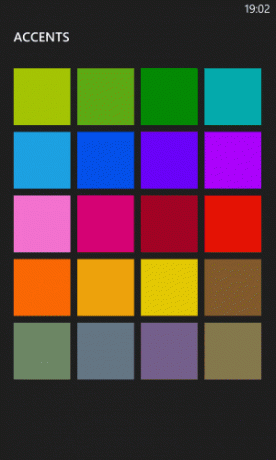
Samuti saate valida heleda ja tumeda tausta vahel. Pange tähele, et teema ei kajastu mitte ainult avakuval, vaid kogu telefonis.
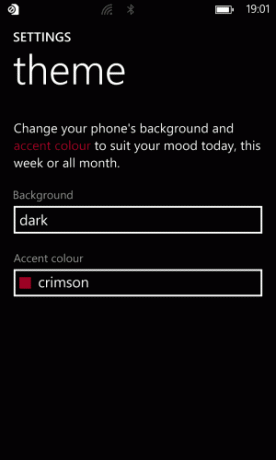
Ülaltoodud pildid on tumedal taustal. Hiljem näete mõnda heledal taustal.
Plaatide suuruse ja asukoha muutmine
WP8-l saate valida kolme plaadi suuruse vahel – väike, keskmine ja suur. Suuruse muutmiseks peate paani hoidma ja ootama, kuni see muutub, nagu näete alloleval pildil.
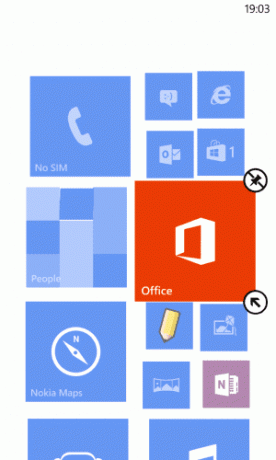
Seejärel saate saadaolevate suuruste vahel vahetamiseks puudutada noolt. Kui see on tehtud, saate plaadi lohistada ja sobivasse kohta asetada.
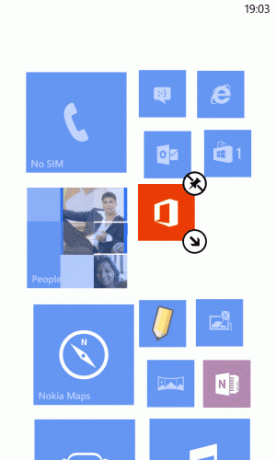
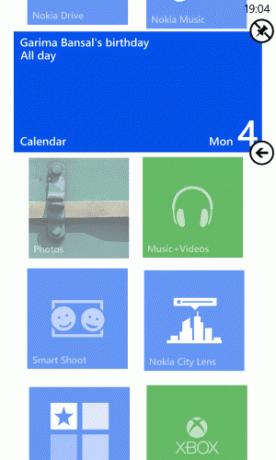
Näpunäide: Ideaalis peaks teil olema rakenduste jaoks suur paan, mis annab teile teavet. Olen selle oma kalendri ja meilirakenduse jaoks seadistanud. Need, millel pole otsest teavet, nagu seaded, kontor, Internet Explorer jne. võib võtta väiksemaid ikoone.
Rakenduste kinnitamine ja vabastamine
Kui muudate avakuval rakenduse suurust või teisaldate seda, näete paani paremas ülanurgas nööpnõela ikooni. Rakenduse ekraanilt vabastamiseks puudutage seda sümbolit.
Kui soovite rakenduse ekraanile kinnitada, avage üksikasjalik rakenduste loend (nipsake avakuval vasakule). Seejärel hoidke rakendust all ja valige alustamiseks pin.

Kohandage meilikonto sünkroonimist
Meilikontodel kuvatakse alguskuva paanidel reaalajas teateid. Saate muuta sünkroonimise olemust ja ajaperioodi, navigeerides aadressile seaded -> e-post + konto. Seejärel valige konto ja minge selle seadete lehele, et näha allolevaid valikuid.
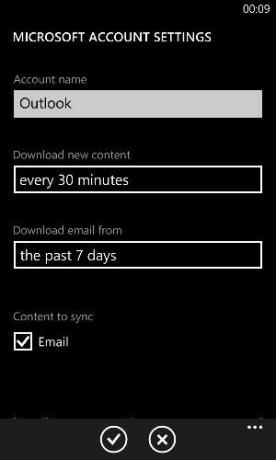
Mitmesugust
On ka muid asju, nagu heledus, puutetundlikkus ja kontrast. Kuid need on üldised kogu telefoni kohta.
Järeldus
Need on mõned viisid, kuidas avakuva optimeerida ja oma mugavustsoonile vastavaks muuta. Aja jooksul võivad kasutajad selliseid kohandamismeetodeid rohkem avastada. Kas arvate, et see on ekraani kinnisvara parem kasutamine kui iOS-i ja Androidi puhul?
Viimati uuendatud 2. veebruaril 2022
Ülaltoodud artikkel võib sisaldada sidusettevõtete linke, mis aitavad toetada Guiding Techi. See aga ei mõjuta meie toimetuslikku terviklikkust. Sisu jääb erapooletuks ja autentseks.



